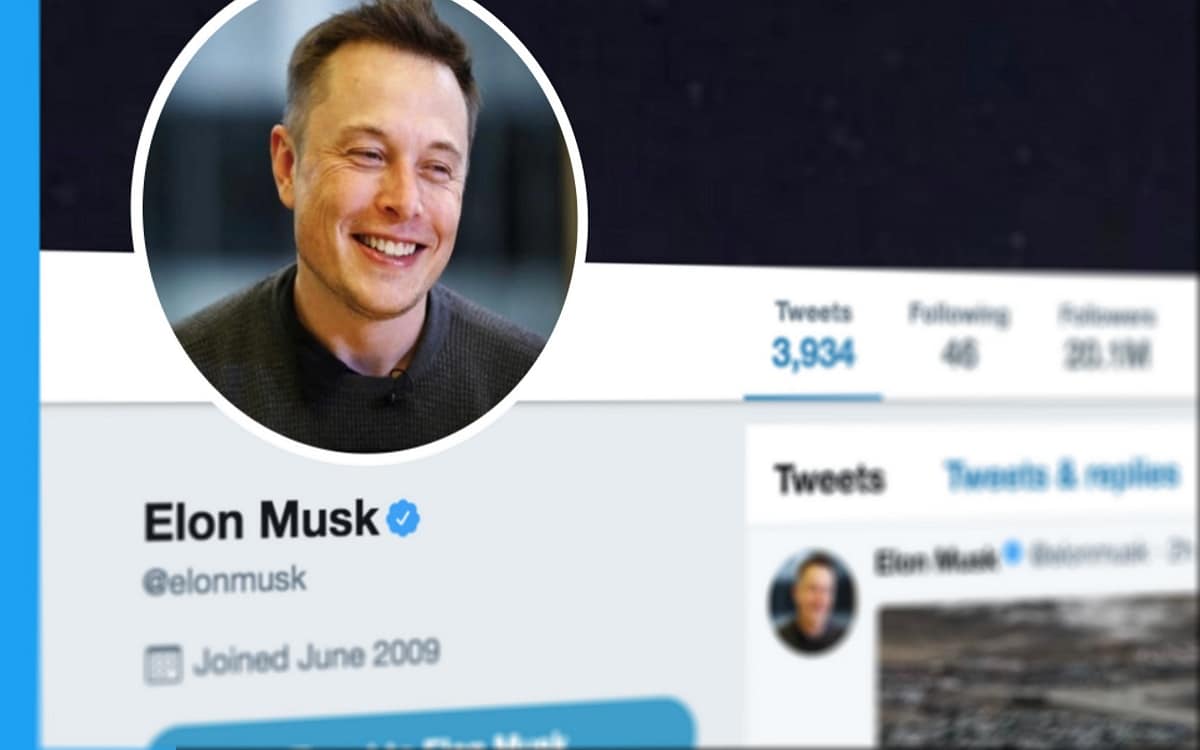Comment verrouiller l’accès à une application sur votre téléphone ?
Contents
Une fonctionnalité native sur certains smartphones Android
Certains smartphones Android permettent de verrouiller l’accès aux applications directement depuis leurs paramètres. C’est notamment le cas pour Samsung ou encore Huawei, ainsi que sur les appareils tournant sur Android Stock.
Avec Samsung
Samsung propose une solution spécifique pour verrouiller l’accès aux applications sur ses modèles. Pour ce faire, il faut passer par l’option dossier sécurisé :
- Depuis les Paramètres
- Rendez vous dans Données biométriques et sécurité
- Sélectionnez Dossier sécurisé
- Depuis cette fenêtre, vous pouvez modifier les options (accès depuis l’écran principal, type de verrouillage…)
Vous pouvez ensuite déplacer dans votre dossier sécurisé les applications mais aussi les fichiers à protéger. Plutôt pratique, cette option opte donc pour la centralisation.
Avec Huawei
Sur Huawei aussi, une fonctionnalité existe pour verrouiller l’accès aux applications. Contrairement à Samsung, l’option s’applique au cas par cas :
- Depuis vos Paramètres
- Rendez vous dans Sécurité
- Sélectionnez Verrouillage des applications et cochez Activer
- Suivez les instructions
Il est alors possible de définir une à une les applications à verrouiller mais aussi de sélectionner le type de verrouillage : reconnaissance faciale, code PIN, sécurité biométrique…
Avec les smartphones sous Android Stock
Pour les appareils sous Android Stock, qui est la version de base Android sans surcouche, une fonctionnalité est présente. Elle est proche de celle de Huawei :
- Depuis vos Paramètres
- Rendez vous dans Confidentialité
- Sélectionnez Verrouillage d’applis et définissez un mot de passe
Une fois cela fait, vous pouvez activer une coche pour chaque application à verrouiller, depuis une liste des applications installées.
Comment verrouiller une application avec une solution tierce ?
Bon, la limite à ces fonctionnalités, c’est qu’elles ne sont pas disponibles sur tous les appareils. Au contraire, la majorité des smartphones sous Android ne proposent pas de fonctionnalité native pour verrouiller les applications. Il faut alors passer par des solutions tierces, comme S Secure pour Samsung (qui permet une gestion plus poussée que le dossier sécurisé). Mais si vous recherchez une solution universelle, voici AppLock :
- Rendez vous sur la page Google Play de l’application
- Lancez l’application
- Définissez un code de déverrouillage, dans l’idéal différent de celui de votre smartphone
- Depuis la liste des applications, activez l’icône Cadenas pour verrouiller l’accès à une application
Depuis les paramètres de l’application, il est possible de gérer ou modifier le code d’accès ainsi que de définir divers paramètres, comme l’activation d’une question de sécurité.
Et voilà, votre smartphone est encore plus protégé qu’avant ce tutoriel ! Et si vous souhaitez protéger vos applications avant l’envoi en réparation de l’appareil, suivez le guide, on vous explique comment bien sécuriser votre smartphone Android.